苹果为什么面容突然不能用了
1、点击显示与亮度
解锁方式不对导致的,打开进入苹果设置页面,进入后,点击页面中的【显示与亮度】。
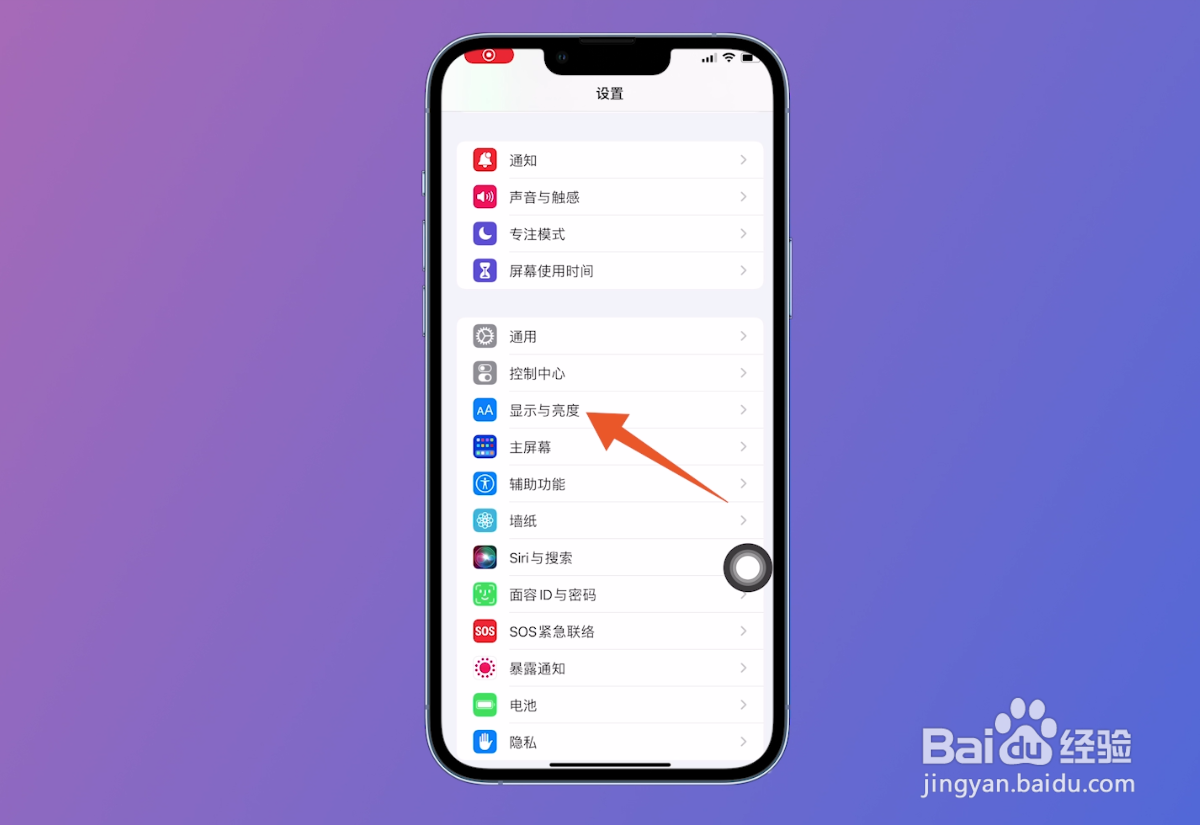
2、打开抬起唤醒
切换到下一个新的页面之后,找到页面中的【抬起唤醒】功能并打开。

3、点亮屏幕使用面容id
把该功能打开之后,抬起手机,将手机屏幕点亮,即可使用面容解锁。

1、点击面容id与密码
面容ID相关功能没有打开导致的,打开进入系统设置,在页面中找到【面容id与密码】并点击。
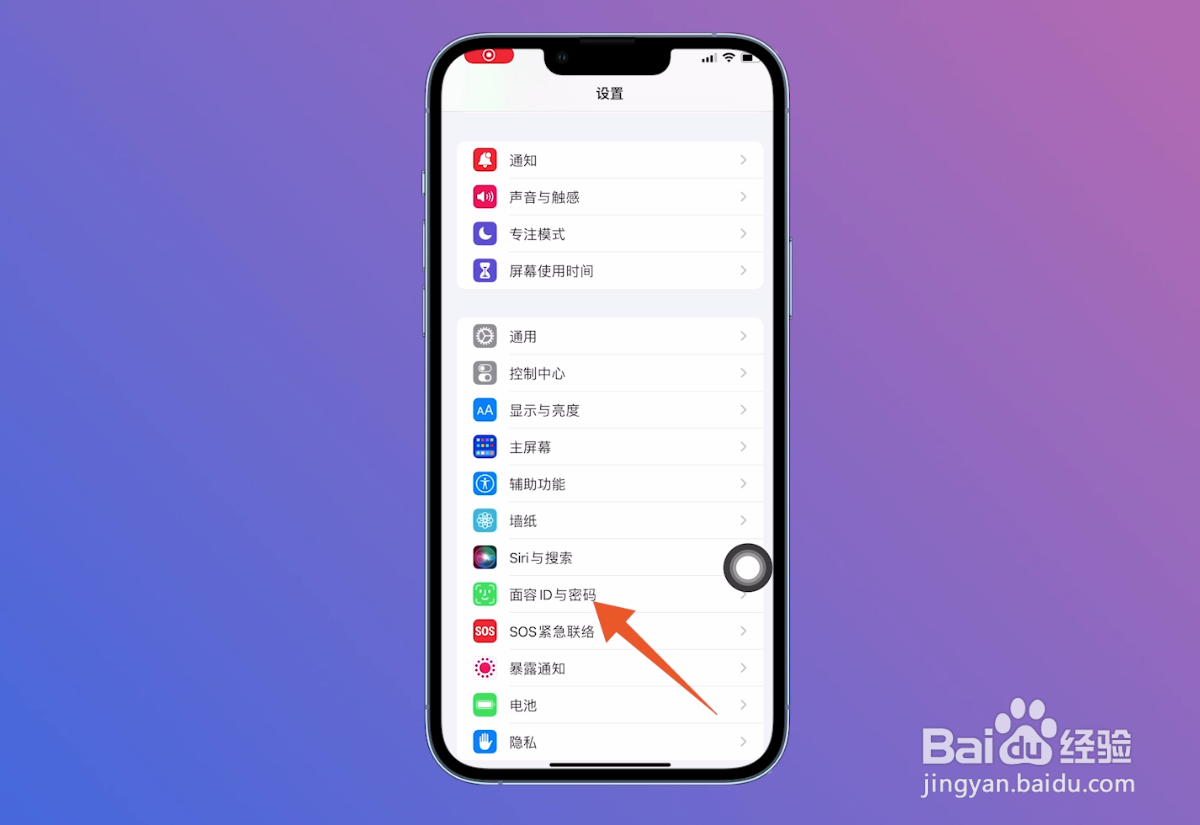
2、输入屏幕锁屏密码
将输入密码这个页面打开之后,输入手机的【屏幕锁屏密码】。

3、开启面容id相关功能
在面容id与密码页面中,【打开面容id相关功能】,就可以使用面容id了。

1、点击面容id与密码
面容信息失效导致的,进入苹果设置页面,找到页面中的【面容id与密码】并点击。
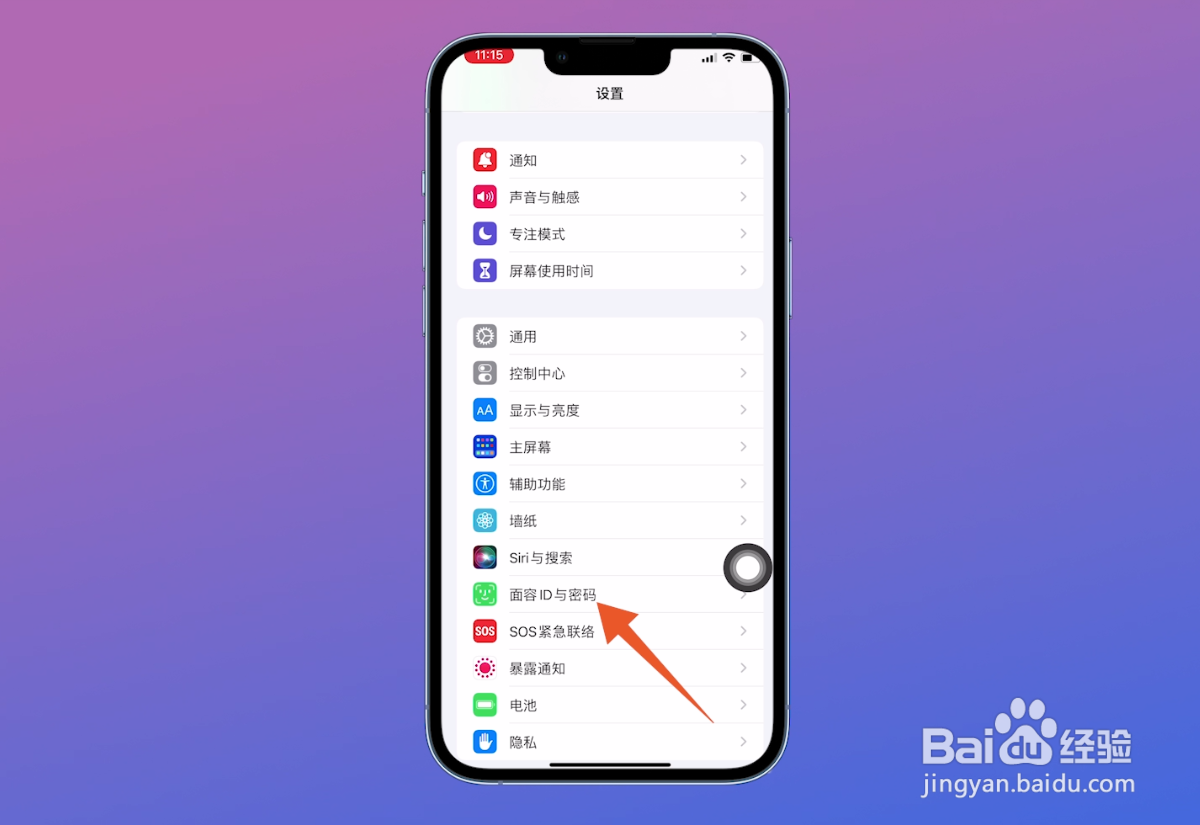
2、输入锁屏密码
打开输入密码这个页面之后,输入手机的【屏幕锁屏密码】。

3、点击重置面容id
进入下一个新的页面之后,找到页面中的【重置面容id】并点击。
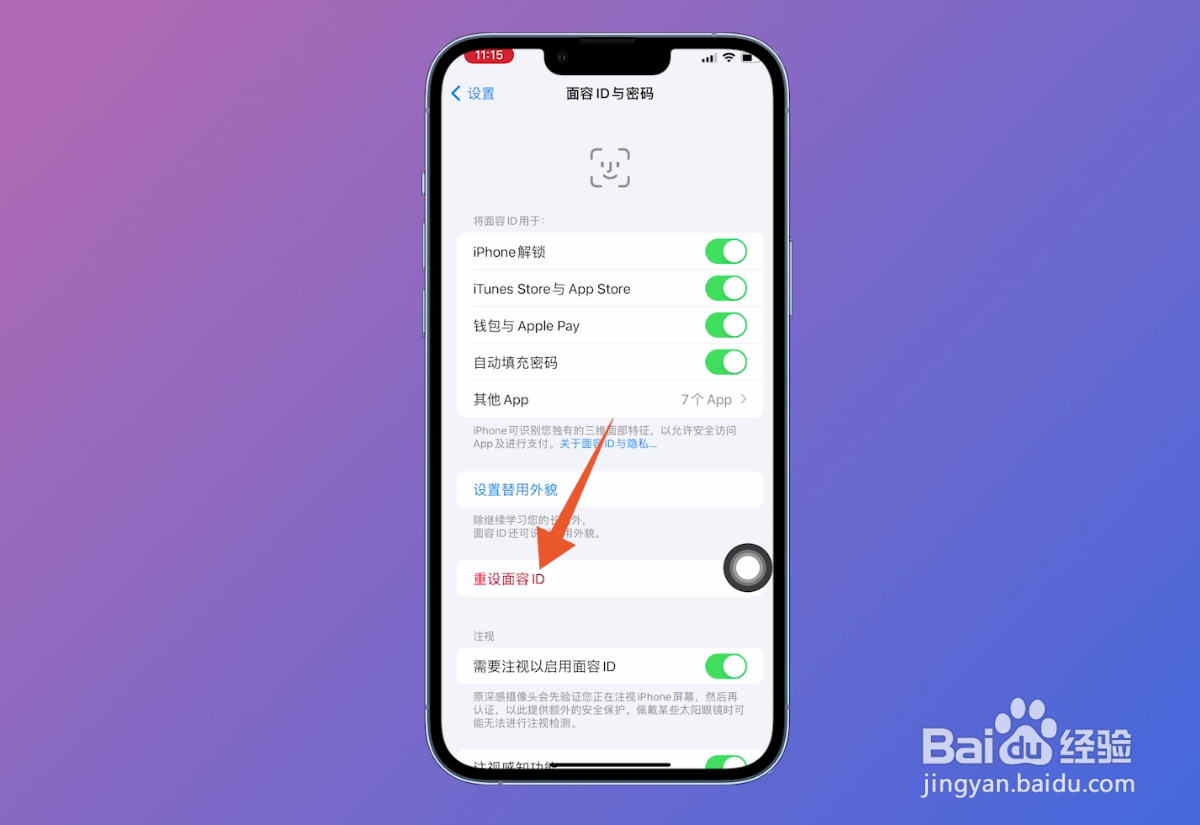
4、点击设置面容id
在面容id与密码页面中,选择【设置面容id】这个选项并点击。

5、点击开始录入面容信息
打开下一个页面之后,点击页面下方位置的【现在开始】按钮,按步骤录入手机的面容信息,就可以使用面容id功能了。
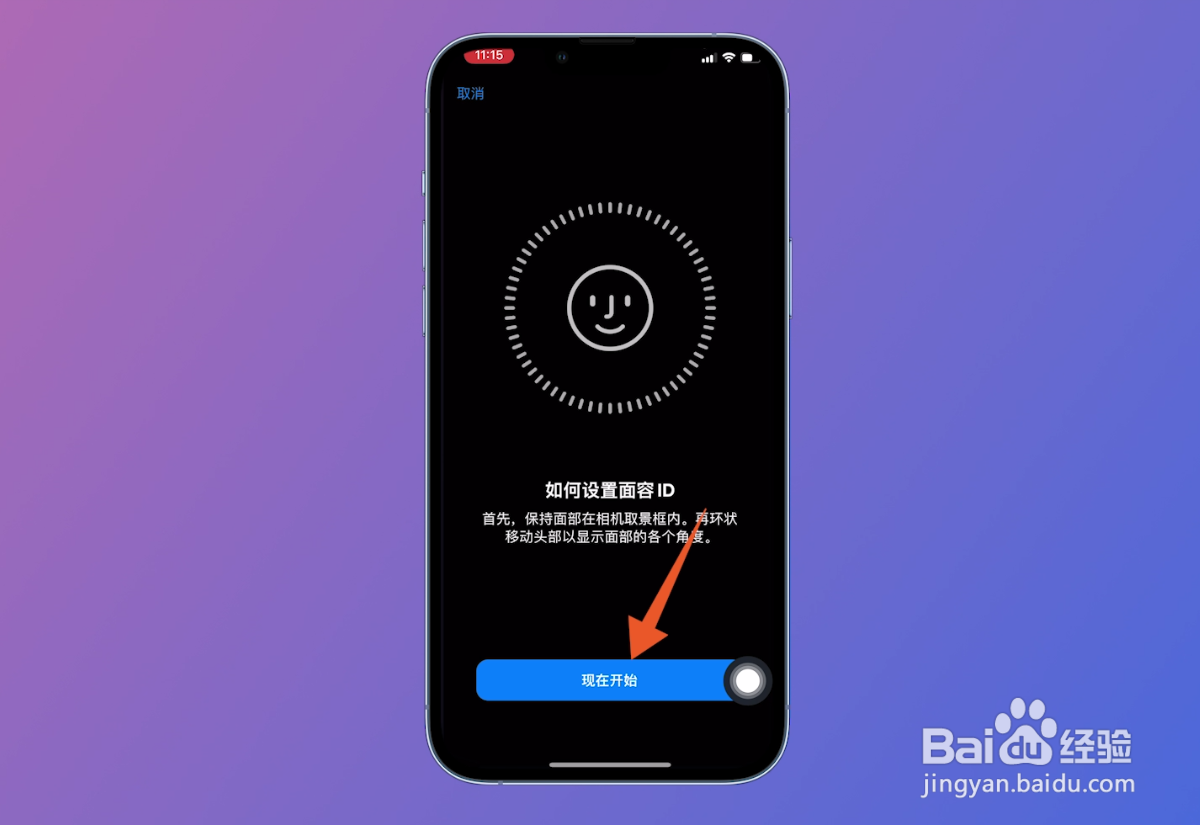
声明:本网站引用、摘录或转载内容仅供网站访问者交流或参考,不代表本站立场,如存在版权或非法内容,请联系站长删除,联系邮箱:site.kefu@qq.com。
阅读量:80
阅读量:61
阅读量:21
阅读量:35
阅读量:45